Nuta
Dostęp do tej strony wymaga autoryzacji. Możesz spróbować zalogować się lub zmienić katalogi.
Dostęp do tej strony wymaga autoryzacji. Możesz spróbować zmienić katalogi.
W tym przewodniku Szybki start użyjesz programu Visual Studio 2019 do utworzenia aplikacji internetowej ASP.NET łączącej się z usługą Azure Cache for Redis w celu przechowywania i pobierania danych z pamięci podręcznej. Następnie wdrożysz aplikację w usłudze aplikacja systemu Azure Service.
Przejdź do kodu w usłudze GitHub
Sklonuj repozytorium https://github.com/Azure-Samples/azure-cache-redis-samples/tree/main/quickstart/aspnet w usłudze GitHub.
Wymagania wstępne
- Subskrypcja platformy Azure — utwórz jedną bezpłatnie
- Program Visual Studio 2019 z obciążeniami ASP.NET i tworzenia aplikacji internetowych oraz tworzenia aplikacji na platformie Azure.
- Program .NET Framework 4 lub nowszy jest wymagany przez klienta StackExchange.Redis.
Tworzenie wystąpienia usługi Redis zarządzanej platformy Azure
Aby utworzyć wystąpienie usługi Azure Managed Redis, zaloguj się do witryny Azure Portal i wybierz pozycję Utwórz zasób.
Na stronie Tworzenie zasobu wpisz Azure Managed Redis w polu wyszukiwania.
Wybierz kafelek Azure Managed Redis i wybierz pozycję Utwórz.
W okienku Tworzenie instancji Azure Managed Redis skonfiguruj ustawienia pamięci podręcznej na karcie Podstawowe.
Ustawienia Wybierz wartość Opis Subskrypcja Z listy rozwijanej wybierz subskrypcję. Subskrypcja, w ramach której ma zostać utworzone to nowe wystąpienie usługi Azure Managed Redis. Grupa zasobów Z listy rozwijanej i wybierz grupę zasobów lub wybierz pozycję Utwórz nową i wprowadź nową nazwę grupy zasobów. Nazwa grupy zasobów, w której ma zostać utworzona pamięć podręczna i inne zasoby. Umieszczając wszystkie zasoby aplikacji w jednej grupie zasobów, można je łatwo zarządzać lub usuwać razem. Nazwa Wprowadź nazwę unikatową w regionie. Nazwa pamięci podręcznej musi być ciągiem z zakresu od 1 do 63 znaków w połączeniu z nazwą regionu pamięci podręcznej, która zawiera tylko cyfry, litery lub łączniki. (Jeśli nazwa pamięci podręcznej jest mniejsza niż 45 znaków, powinna działać we wszystkich aktualnie dostępnych regionach). Nazwa musi zaczynać się i kończyć cyfrą lub literą i nie może zawierać kolejnych łączników. Nazwa hosta wystąpienia Region Rozwiń listę rozwijaną i wybierz lokalizację. Usługa Azure Managed Redis jest dostępna w wybranych regionach świadczenia usługi Azure. Warstwa danych Wybierz opcję W pamięci , aby uzyskać wysoką wydajność, lub Pamięć flash w celu uzyskania mniejszej wydajności pamięci podręcznej Warstwy w pamięci obejmują Zrównoważoną, Zoptymalizowaną dla pamięci i Zoptymalizowaną dla obliczeń. Użyj warstwy Flash, do magazynowania danych w pamięci (RAM) i na dysku (SSD). Rozmiar pamięci podręcznej Otwórz listę rozwijaną i wybierz rozmiar. Rozmiar pamięci podręcznej zależy od warstwy. Najmniejszy rozmiar to poziom zrównoważony. Rozmiar największej warstwy w pamięci to warstwa zoptymalizowana pod kątem pamięci. Wydajność Z listy rozwijanej wybierz preferencję wydajności. Wydajność zależy od liczby procesorów wirtualnych. Liczba procesorów wirtualnych różni się w zależności od warstwy. Zoptymalizowane pod kątem obliczeń ma najwięcej vCPU. Aby uzyskać wskazówki dotyczące wybierania odpowiedniej warstwy wydajności, zobacz Wybieranie odpowiedniej warstwy.
Ważne
Wszystkie warstwy w pamięci korzystające z ponad 235 GB miejsca do magazynowania są dostępne w publicznej wersji zapoznawczej, w tym zoptymalizowane pod kątem pamięci M350 i nowsze; Zrównoważony B350 i wyższy; i zoptymalizowane pod kątem obliczeń X350 i nowsze. Wszystkie te warstwy i wyższe są dostępne w publicznej wersji zapoznawczej.
Wszystkie warstwy zoptymalizowane pod kątem technologii Flash są w publicznej wersji zapoznawczej.
Wybierz pozycję Dalej: Sieć i wybierz opcję Wyłącz dostęp publiczny i użyj dostępu prywatnego lub Włącz dostęp publiczny ze wszystkich sieci.
Wybierz pozycję Dalej: Aktywna replikacja geograficzna. Aby można było używać aktywnej replikacji geograficznej, należy ją włączyć podczas aprowizacji. Pamięci podręczne bez aktywnej replikacji geograficznej nie mogą być później dodawane ani dołączać do aktywnych grup replikacji geograficznej. Aby uzyskać więcej informacji, zobacz Konfigurowanie aktywnej replikacji geograficznej dla wystąpień usługi Azure Managed Redis.
Wybierz kartę Dalej: Zaawansowane .
Skonfiguruj moduły Redis, które chcesz dodać do instancji.
Ustaw zasady klastrowania:
- Użyj rozwiązania Enterprise , aby użyć usługi RedisSearch lub innych modułów
- Użyj OSS dla klastrowanej pamięci podręcznej.
- Użyj Nieklasterowana (wersja zapoznawcza) dla nieklasterowanej pamięci podręcznej.
Aby uzyskać więcej informacji na temat wybierania zasad klastrowania, zobacz Zasady klastra.
Domyślnie dla nowej zarządzanej pamięci podręcznej:
- Identyfikator entra firmy Microsoft jest włączony.
- Uwierzytelnianie kluczy dostępu jest wyłączone ze względów bezpieczeństwa.
Ważne
Nie można zmieniać modułów po utworzeniu wystąpienia pamięci podręcznej. Moduły muszą być włączone w momencie tworzenia wystąpienia usługi Azure Managed Redis. Nie ma możliwości włączenia konfiguracji modułu po utworzeniu pamięci podręcznej.
Ważne
W celu uzyskania optymalnego bezpieczeństwa zalecamy użycie identyfikatora Entra firmy Microsoft z tożsamościami zarządzanymi w celu autoryzowania żądań względem pamięci podręcznej, jeśli to możliwe. Autoryzacja za pomocą Microsoft Entra ID i tożsamości zarządzanych zapewnia lepsze zabezpieczenia i łatwość użytkowania w porównaniu z autoryzacją za pomocą współdzielonego klucza dostępu. Aby uzyskać więcej informacji na temat używania tożsamości zarządzanych z pamięcią podręczną, zobacz Użyj Microsoft Entra ID do uwierzytelniania pamięci podręcznej.
Ważne
Nie można zmienić zasad klastrowania wystąpienia usługi Azure Managed Redis po jego utworzeniu. Jeśli używasz narzędzia RediSearch, wymagane są zasady klastra przedsiębiorstwa i
NoEvictionsą jedynymi obsługiwanymi zasadami eksmisji.Ważne
Jeśli używasz tego wystąpienia pamięci podręcznej w grupie replikacji geograficznej, nie można zmienić zasad eksmisji po utworzeniu wystąpienia. Pamiętaj, aby przed utworzeniem pamięci podręcznej znać zasady eksmisji węzłów podstawowych. Aby uzyskać więcej informacji na temat aktywnej replikacji geograficznej, zobacz Wymagania wstępne aktywnej replikacji geograficznej.
Wybierz pozycję Dalej: Tagi i pomiń.
Wybierz Dalej: Przejrzyj i utwórz.
Przejrzyj ustawienia i wybierz pozycję Utwórz.
Utworzenie wystąpienia usługi Redis trwa kilka minut. Postęp można monitorować na stronie Omówienie usługi Azure Managed Redis. Gdy stan jest wyświetlany jako Uruchomiono, pamięć podręczna jest gotowa do użycia.
Tworzenie wystąpienia usługi Azure Cache for Redis
W witrynie Azure Portal wyszukaj i wybierz pozycję Azure Cache for Redis.
Na stronie Azure Cache for Redis wybierz pozycję Utwórz>usługę Azure Cache for Redis.
Na karcie Podstawowe na stronie Nowa pamięć podręczna Redis skonfiguruj następujące ustawienia:
- Subskrypcja: wybierz subskrypcję, której chcesz użyć.
- Grupa zasobów: wybierz grupę zasobów lub wybierz pozycję Utwórz nową i wprowadź nową nazwę grupy zasobów. Umieszczenie wszystkich zasobów aplikacji w tej samej grupie zasobów umożliwia łatwe zarządzanie nimi i usuwanie ich razem.
-
Nazwa: wprowadź unikatową nazwę cache w regionie. Nazwa musi:
- Powinien być ciągiem znaków od 1 do 63.
- Zawierają tylko cyfry, litery i łączniki.
- Początek i koniec cyfrą lub literą.
- Nie zawiera kolejnych łączników.
- Region: wybierz region świadczenia usługi Azure w pobliżu innych usług korzystających z pamięci podręcznej.
- Jednostka SKU pamięci podręcznej: wybierz jednostkę SKU , aby określić dostępne rozmiary, wydajność i funkcje pamięci podręcznej.
- Rozmiar pamięci podręcznej: wybierz rozmiar pamięci podręcznej. Aby uzyskać więcej informacji, zobacz Omówienie usługi Azure Cache for Redis.
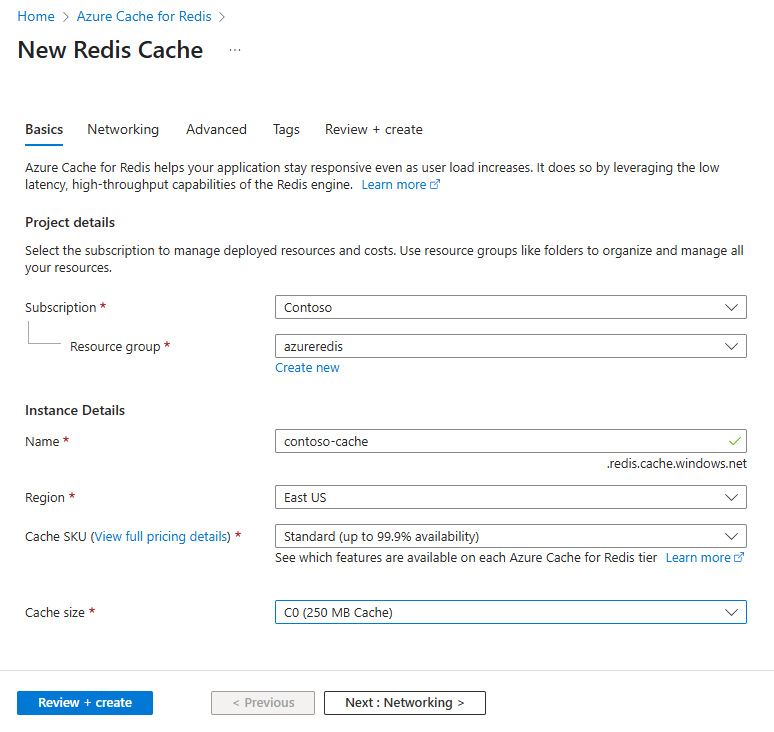
Wybierz kartę Sieć lub wybierz pozycję Dalej: Sieć.
Na karcie Sieć wybierz metodę łączności do użycia dla pamięci podręcznej. Prywatny punkt końcowy jest zalecany w przypadku zabezpieczeń. Jeśli wybierzesz pozycję Prywatny punkt końcowy, wybierz pozycję Dodaj prywatny punkt końcowy i utwórz prywatny punkt końcowy.
Wybierz kartę Zaawansowane lub wybierz pozycję Dalej: Zaawansowane.
W okienku Zaawansowane skonfiguruj następujące opcje:
- Wybierz Microsoft Entra Authentication lub Uwierzytelnianie za pomocą kluczy dostępu. Uwierzytelnianie Entra firmy Microsoft jest domyślnie włączone.
- Wybierz, czy chcesz włączyć port inny niż TLS.
- W przypadku pamięci podręcznej Premium można skonfigurować lub wyłączyć strefy dostępności. Po utworzeniu pamięci podręcznej nie można wyłączyć stref dostępności. W przypadku pamięci podręcznej w warstwie Standard strefy dostępności są przydzielane automatycznie. Strefy dostępności nie są dostępne dla SKU w wersji Basic.
- W przypadku pamięci podręcznej Premium skonfiguruj ustawienia dotyczące liczby replik, klastrowania i liczby fragmentów, tożsamości zarządzanej przypisanej przez system i trwałości danych.
Na poniższym obrazie przedstawiono kartę Zaawansowane dla SKU Standard.

Ważne
Jeśli to możliwe, użyj Microsoft Entra ID i tożsamości zarządzanych do autoryzowania żądań uzyskania dostępu do pamięci podręcznej. Autoryzacja przy użyciu identyfikatora Entra firmy Microsoft i tożsamości zarządzanej zapewnia lepsze zabezpieczenia i jest łatwiejsza niż autoryzacja klucza dostępu współdzielonego. Aby uzyskać więcej informacji na temat używania tożsamości zarządzanych z pamięcią podręczną, zobacz Użyj Microsoft Entra ID do uwierzytelniania pamięci podręcznej.
Opcjonalnie wybierz kartę Tagi lub wybierz pozycję Dalej: Tagi, a następnie wprowadź nazwy tagów i wartości, aby kategoryzować zasoby pamięci podręcznej.
Wybierz pozycję Przejrzyj i utwórz, a po zakończeniu walidacji wybierz pozycję Utwórz.
Wdrożenie nowej pamięci podręcznej trwa kilka minut. Postęp wdrażania można monitorować na stronie Azure Cache for Redis w portalu. Gdy w obszarze Stan pamięci podręcznej jest wyświetlana wartość Uruchomiono, pamięć podręczna jest gotowa do użycia.
Uwierzytelnianie identyfikatora Entra firmy Microsoft (zalecane)
Używanie uwierzytelniania identyfikatora Entra firmy Microsoft w pamięci podręcznej
Zarządzane pamięci podręczne Redis na platformie Azure mają domyślnie włączone uwierzytelnianie Microsoft Entra.
W witrynie Azure Portal wybierz pamięć podręczną, w której chcesz użyć uwierzytelniania opartego na tokenach firmy Microsoft.
Wybierz pozycję Uwierzytelnianie z menu Zasób.
Wybierz pozycję Wybierz członka i wprowadź nazwę prawidłowego użytkownika. Wprowadzony użytkownik jest automatycznie przypisywany zasad dostępu właściciela danych domyślnie po wybraniu pozycji Zapisz. Możesz również wprowadzić tożsamość zarządzaną lub jednostkę usługi, aby nawiązać połączenie z wystąpieniem pamięci podręcznej.

Aby uzyskać informacje na temat korzystania z identyfikatora Entra firmy Microsoft z interfejsem wiersza polecenia platformy Azure, zobacz strony referencyjne dotyczące tożsamości.
Instalowanie biblioteki na potrzeby korzystania z uwierzytelniania identyfikatora entra firmy Microsoft
Biblioteka Azure.StackExchange.Redis zawiera metodę uwierzytelniania Microsoft using Microsoft Entra ID na potrzeby łączenia się z usługami Azure Redis przy użyciu identyfikatora Entra firmy Microsoft. Dotyczy to wszystkich usług Azure Cache for Redis, Azure Cache for Redis Enterprise i Azure Managed Redis.
Otwieranie projektu w programie Visual Studio
Kliknij projekt prawym przyciskiem myszy, wybierz polecenie Zarządzaj pakietami NuGet...
Wyszukaj
Microsoft.Azure.StackExchangeRedisKliknij przycisk Zainstaluj , aby zainstalować
Zaakceptuj całą monitowaną zawartość, aby zakończyć instalację
Nawiązywanie połączenia z pamięcią podręczną przy użyciu identyfikatora Entra firmy Microsoft
Uwzględnij biblioteki w kodzie
using Azure.Identity; using StackExchange.RedisUżywanie domyślnych poświadczeń platformy Azure do uwierzytelniania połączenia klienta. Dzięki temu kod może używać poświadczeń zalogowanego użytkownika podczas uruchamiania lokalnego oraz tożsamości zarządzanej platformy Azure podczas uruchamiania na platformie Azure bez zmiany kodu.
var configurationOptions = await ConfigurationOptions.Parse($"{_redisHostName}").ConfigureForAzureWithTokenCredentialAsync(new DefaultAzureCredential());
ConnectionMultiplexer _newConnection = await ConnectionMultiplexer.ConnectAsync(configurationOptions);
IDatabase Database = _newConnection.GetDatabase();
Aby edytować plik web.config
Edytuj plik Web.config, dodając następującą zawartość:
<appSettings> <add key="RedisHostName" value="<cache-hostname-with-portnumber>"/> </appSettings>Zastąp
<cache-hostname>ciąg nazwą hosta pamięci podręcznej, jak jest wyświetlana w menu Przegląd w menu Zasób w witrynie Azure Portal.Na przykład w przypadku usługi Azure Managed Redis lub poziomów dla przedsiębiorstw: *my-redis.eastus.azure.net:10000_
Zapisz plik.
Aby uzyskać więcej informacji, zobacz StackExchange.Redis i kod w repozytorium GitHub.
Aby edytować plik web.config
Edytuj plik Web.config, dodając następującą zawartość:
<appSettings> <add key="RedisHostName" value="<cache-hostname-with-portnumber>"/> </appSettings>Zastąp
<cache-hostname>ciąg nazwą hosta pamięci podręcznej, jak jest wyświetlana w menu Przegląd w menu Zasób w witrynie Azure Portal.Na przykład w usłudze Azure Cache for Redis my-redis.eastus.azure.net:6380
Zapisz plik.
Aby uzyskać więcej informacji, zobacz StackExchange.Redis i kod w repozytorium GitHub.
Lokalne uruchamianie aplikacji
Domyślnie projekt jest konfigurowany do lokalnego hostowania aplikacji w usługach IIS Express na potrzeby testowania i debugowania.
Uruchamianie aplikacji lokalnie
W programie Visual Studio wybierz pozycje Debugowanie>Rozpocznij debugowanie, aby lokalnie skompilować i uruchomić aplikację na potrzeby testowania i debugowania.
W przeglądarce wybierz pozycję Test usługi Azure Cache for Redis na pasku nawigacyjnym.
W poniższym przykładzie klucz
Messagemiał już w pamięci podręcznej wartość, która została ustawiona za pomocą konsoli usługi Azure Cache for Redis w portalu. Aplikacja zaktualizowała tę wartość w pamięci podręcznej. Aplikacja również wykonała poleceniaPINGiCLIENT LIST.
Publikowanie i uruchamianie na platformie Azure
Po pomyślnym przetestowaniu aplikacji lokalnie możesz wdrożyć ją na platformie Azure i uruchomić w chmurze.
Aby opublikować aplikację na platformie Azure
W programie Visual Studio kliknij prawym przyciskiem myszy węzeł projektu w Eksploratorze rozwiązań. Następnie wybierz pozycję Opublikuj.

Wybierz pozycję Microsoft Azure App Service, wybierz opcję Utwórz nowy, a następnie wybierz pozycję Opublikuj.

W oknie dialogowym Tworzenie usługi App Service wprowadź następujące zmiany:
Ustawienia Zalecana wartość Opis Nazwa aplikacji Użyj wartości domyślnej. Nazwa aplikacji to nazwa hosta aplikacji podczas wdrażania na platformie Azure. Nazwa może mieć dodany sufiks znacznika czasu, aby zapewnić jej unikatowość w razie potrzeby. Subskrypcja Wybierz subskrypcję platformy Azure. Dla tej subskrypcji zostanie naliczona opłata za wszelkie powiązane koszty hostingu. Jeśli masz wiele subskrypcji platformy Azure, sprawdź, czy została wybrana odpowiednia subskrypcja. Grupa zasobów Użyj tej samej grupy zasobów, w której została utworzona pamięć podręczna (na przykład TestResourceGroup). Grupa zasobów pomaga zarządzać wszystkimi zasobami jako grupą. Później, gdy zechcesz usunąć aplikację, wystarczy tylko usunąć grupę. Usługa App Service Wybierz pozycję Nowy, a następnie utwórz nowy plan usługi App Service o nazwie TestingPlan.
Użyj tej samej lokalizacji, która była używana podczas tworzenia pamięci podręcznej.
Jako rozmiar wybierz wartość Bezpłatny.Plan usługi App Service definiuje zestaw zasobów obliczeniowych dla aplikacji internetowej używanych podczas jej uruchamiania. 
Po skonfigurowaniu ustawień hostingu usługi App Service wybierz pozycję Utwórz.
Monitoruj okno Dane wyjściowe w programie Visual Studio, aby zobaczyć stan publikowania. Po opublikowaniu aplikacji jest rejestrowany adres URL aplikacji:

Dodawanie ustawienia aplikacji dla pamięci podręcznej
Po opublikowaniu nowej aplikacji dodaj nowe ustawienie aplikacji. To ustawienie jest używane do zapisywania informacji o połączeniu z pamięcią podręczną.
Aby dodać ustawienie aplikacji
Aby znaleźć utworzoną nową aplikację, wpisz nazwę aplikacji na pasku wyszukiwania w górnej części witryny Azure Portal.

Dodaj ustawienie nowej aplikacji o nazwie CacheConnection dla aplikacji, aby jej używać do łączenia się z pamięcią podręczną. Użyj tej samej wartości, która została skonfigurowana
RedisHostNamew pliku web.config .
Uruchamianie aplikacji na platformie Azure
W przeglądarce przejdź do adresu URL aplikacji. Adres URL jest wyświetlany w wynikach operacji publikowania w oknie danych wyjściowych programu Visual Studio. Adres URL jest również udostępniany w witrynie Azure Portal na stronie przeglądu utworzonej aplikacji.
Wybierz pozycję Azure Cache for Redis Test na pasku nawigacyjnym, aby przetestować dostęp do pamięci podręcznej, tak jak w przypadku wersji lokalnej.
Uprzątnij zasoby
Jeśli chcesz nadal korzystać z zasobów utworzonych w tym artykule, zachowaj grupę zasobów.
W przeciwnym razie, jeśli skończysz z zasobami, możesz usunąć utworzoną grupę zasobów platformy Azure, aby uniknąć naliczania opłat.
Ważne
Usunięcie grupy zasobów jest nieodwracalne. Jeśli usuniesz grupę zasobów, wszystkie zawarte w niej zasoby zostaną trwale usunięte. Uważaj, aby nie usunąć przypadkowo niewłaściwych zasobów lub grupy zasobów. Jeśli zasoby zostały utworzone w istniejącej grupie zasobów zawierającej zasoby, które chcesz zachować, możesz usunąć każdy zasób indywidualnie zamiast usuwać grupę zasobów.
Aby usunąć grupę zasobów
Zaloguj się do witryny Azure Portal, a następnie wybierz pozycję Grupy zasobów.
Wybierz grupę zasobów, którą chcesz usunąć.
Jeśli istnieje wiele grup zasobów, użyj pola Filtruj dla dowolnego pola... wpisz nazwę grupy zasobów utworzonej dla tego artykułu. Wybierz grupę zasobów na liście wyników.

Wybierz pozycję Usuń grupę zasobów.
Poproszono Cię o potwierdzenie usunięcia grupy zasobów. Wpisz nazwę grupy zasobów w celu potwierdzenia, a następnie wybierz pozycję Usuń.

Po krótkim czasie grupa zasobów i wszystkie jej zasoby zostaną usunięte.